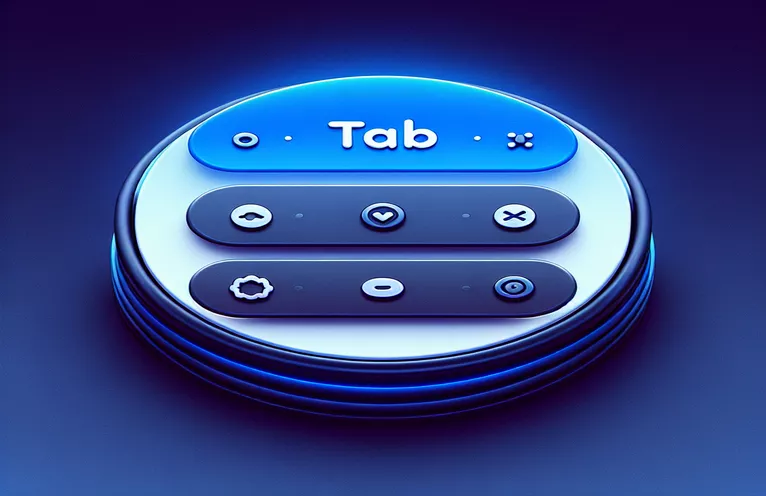Tilpasse Bottom Tab Navigator i React Native
Når du arbeider med `createBottomTabNavigator` i React Navigation 0.7x, søker utviklere ofte å forbedre den visuelle appellen til applikasjonene sine. En vanlig tilpasning er å bruke en kantradius på Bottom Tab Navigator. Imidlertid kan dette noen ganger etterlate uønskede rom som ikke passer sammen med det generelle designet.
I denne artikkelen vil vi utforske hvordan du kan løse disse designproblemene ved å endre restplassene fra kantradiusen til en hvit farge. Denne løsningen vil sikre et sømløst og polert utseende for React Native-applikasjonen din, og forbedre brukeropplevelsen og grensesnittkonsistensen.
| Kommando | Beskrivelse |
|---|---|
| createBottomTabNavigator | Oppretter en bunnfane-navigator som lar brukere bytte mellom ulike skjermer i appen. |
| screenOptions | Tillater tilpasning av fanelinjen, inkludert stil- og utseendeegenskaper. |
| tabBarStyle | Definerer stilen for fanelinjen, for eksempel posisjon, bakgrunnsfarge, kantradius og skyggeegenskaper. |
| NavigationContainer | Innkapsler navigatoren og gir kontekst for navigasjonstreet. |
| StyleSheet.create | Oppretter et StyleSheet-objekt som definerer ulike stiler for komponentene, og sikrer konsistent stil. |
| shadowOffset | Spesifiserer forskyvningen av skyggen, og forbedrer dybden og den visuelle effekten til komponenten. |
| elevation | Spesifiserer z-indekshøyden til komponenten, primært brukt på Android for å skape en følelse av dybde. |
Forbedring av Bottom Tab Navigator med kantradius
I de medfølgende skriptene tar vi for oss tilpasningen av Bottom Tab Navigator i React Navigation 0.7x ved å bruke en kantradius og sikre at mellomrommene etter kantradiusen er hvite. Hovedkomponentene som er involvert er createBottomTabNavigator og NavigationContainer. Funksjonen createBottomTabNavigator setter opp fane-navigatoren, som lar brukere bytte mellom ulike skjermer i appen. Navigasjonsbeholderen innkapsler navigatoren og gir den nødvendige konteksten for navigasjonstreet. Ved å bruke skjermalternativer kan vi tilpasse utseendet til fanelinjen, inkludert posisjon, bakgrunnsfarge og kantradius.
Egenskapen tabBarStyle brukes til å definere stilen til fanelinjen. Nøkkelegenskaper inkluderer posisjon, bakgrunnsfarge, borderRadius og shadowColor. Metoden StyleSheet.create brukes til å lage et stilarkobjekt som sikrer konsistent stil på tvers av komponentene. For å løse problemet med mellomrom igjen av kantradiusen bruker vi egenskaper som borderWidth og borderColor for å sette rammen til hvit, noe som sikrer et sømløst utseende. Egenskapene shadowOffset, shadowOpacity og elevation forbedrer dybden og den visuelle effekten til fanelinjen, med elevation som spesielt viktig for Android for å skape en følelse av dybde.
Bruk av kantradius på Bottom Tab Navigator i React Navigation
JavaScript og React Native Code for Frontend
import React from 'react';import { View, StyleSheet } from 'react-native';import { createBottomTabNavigator } from '@react-navigation/bottom-tabs';import { NavigationContainer } from '@react-navigation/native';import HomeScreen from './screens/HomeScreen';import SettingsScreen from './screens/SettingsScreen';const Tab = createBottomTabNavigator();function MyTabs() {return (<Tab.NavigatorscreenOptions={{tabBarStyle: {position: 'absolute',bottom: 20,left: 20,right: 20,elevation: 0,backgroundColor: '#ffffff',borderRadius: 15,height: 70,shadowColor: '#000',shadowOffset: { width: 0, height: 10 },shadowOpacity: 0.25,shadowRadius: 3.5,borderWidth: 1,borderColor: '#ffffff'}}}><Tab.Screen name="Home" component={HomeScreen} /><Tab.Screen name="Settings" component={SettingsScreen} /></Tab.Navigator>);}export default function App() {return (<NavigationContainer><MyTabs /></NavigationContainer>);}const styles = StyleSheet.create({shadow: {shadowColor: '#7F5DF0',shadowOffset: { width: 0, height: 10 },shadowOpacity: 0.25,shadowRadius: 3.5,elevation: 5}});
Oppdatere stiler for å sikre kantradius i React Navigation
CSS-kode for backend
.tabBarStyle {position: absolute;bottom: 20px;left: 20px;right: 20px;elevation: 0;background-color: #ffffff;border-radius: 15px;height: 70px;shadow-color: #000;shadow-offset: { width: 0, height: 10 };shadow-opacity: 0.25;shadow-radius: 3.5px;border-width: 1px;border-color: #ffffff;}.shadow {shadow-color: #7F5DF0;shadow-offset: { width: 0, height: 10 };shadow-opacity: 0.25;shadow-radius: 3.5px;elevation: 5;}
Avanserte teknikker for styling av Bottom Tab Navigator
Utover den grunnleggende stilen til Bottom Tab Navigator i React Navigation, kan avanserte teknikker forbedre brukergrensesnittet ytterligere. En slik metode er å integrere tilpassede ikoner for hver fane. Ved å bruke biblioteker som react-native-vector-icons, kan du legge til skalerbare vektorikoner som samsvarer med temaet til applikasjonen din. Dette innebærer å importere Icon-komponenten fra biblioteket og sette den som tabBarIcon i skjermalternativene. Ved å tilpasse ikoner gir du en mer visuelt tiltalende og intuitiv navigasjonsopplevelse for brukerne.
Et annet aspekt å vurdere er bruken av betinget styling basert på den aktive fanen. Ved å utnytte egenskapen fokusert i tabBarOptions, kan du dynamisk endre stilen til den aktive fanen for å fremheve den. Du kan for eksempel justere tabBarLabelStyle og tabBarIcon for å endre farger eller størrelser når en fane er valgt. Denne teknikken forbedrer tilbakemeldinger fra brukerne og gjør navigasjonen mer intuitiv. I tillegg kan implementering av et bunnark eller modal i en fane gi en rikere brukeropplevelse, noe som muliggjør mer detaljerte interaksjoner innenfor en enkelt fane.
Vanlige spørsmål og svar om bunnfane-navigator-styling
- Hvordan endrer jeg bakgrunnsfargen til Bottom Tab Navigator?
- Bruke tabBarStyle eiendom innenfor screenOptions å stille inn backgroundColor.
- Kan jeg legge til egendefinerte ikoner i hver fane?
- Ja, importer Icon komponent fra react-native-vector-icons og sett den som tabBarIcon innenfor screenOptions.
- Hvordan kan jeg justere høyden på Bottom Tab Navigator?
- Sett height eiendom innenfor tabBarStyle til ønsket verdi.
- Er det mulig å endre stilen til den aktive fanen?
- Ja, bruk focused eiendom innenfor tabBarOptions for å bruke betinget stil på den aktive fanen.
- Hvordan legger jeg til en skygge i Bottom Tab Navigator?
- Bruk egenskaper som shadowColor, shadowOffset, 1. 3, og elevation innenfor tabBarStyle.
- Kan jeg angi en kantradius for Bottom Tab Navigator?
- Ja, still inn borderRadius eiendom innenfor tabBarStyle.
- Hvordan håndterer jeg avstandsproblemer forårsaket av kantradius?
- Sett borderWidth og borderColor egenskaper til å hvite innenfor tabBarStyle.
- Kan jeg bruke egendefinerte komponenter i en fane?
- Ja, du kan gjengi egendefinerte komponenter ved å angi dem som skjermkomponent for en fane.
- Er det mulig å skjule Bottom Tab Navigator på visse skjermer?
- Ja, bruk tabBarVisible eiendom innenfor screenOptions for å skjule fanelinjen betinget.
- Hvordan kan jeg animere overgangen mellom fanene?
- Bruke tabBarOptions egenskap for å sette animasjoner som f.eks tabBarAnimationEnabled for jevnere overganger.
Siste tanker om tilpasning av bunnfanen Navigator
Vellykket styling av Bottom Tab Navigator i React Navigation krever nøye oppmerksomhet på detaljer. Ved å utnytte de riktige egenskapene og metodene kan du skape en sømløs og visuelt tiltalende navigasjonsopplevelse. Justering av kantradius og administrasjon av plassene som er igjen kan forbedre appens estetikk og brukervennlighet betydelig, noe som gjør den mer engasjerende for brukerne.